Фото и размеры: Все стандартные размеры фотографий и бумаги (полная таблица) — Konekto.ru
Стандартные размеры фотографий для печати: небольшой обзор
Автор Иван Фролов На чтение 7 мин Просмотров 1.4к. Опубликовано Обновлено
Друзья! Как много мы знаем о фотографиях, и как мало нам известно о новых технологиях. Как обрабатывают пленку, разрабатывают стандарты, улучшают качество? Фотографии могут быть разными на фотобумаге, на футболках, элементах декора.
Печатают фото с помощью лазерных и струйных принтеров. Многие знают, что существуют стандартные размеры фотографий для печати, но точно ответить на этот вопрос помогут только специалисты в этой области.
Решив сделать уникальные снимки на телефон, или скачав их из интернета, многим непонятно какого размера они должны получиться в итоговом варианте.
Конечно, если производить съемку на фотоаппарат можно не задумываться об этом, там присутствует автоматический выбор размеров.
Содержание
- Разложим все по полочкам
- Самые популярные форматы, для фотографий используемые по всему миру
- Фотографии на документы
- Как разобраться в размерах
- Вывод
Разложим все по полочкам
Прежде чем начать печать фотографий, нужно изучить основные понятия, чтобы получился действительно шедевр. Цифровая печать принесет много радости, если учитывать не только размер в миллиметрах, но и в пикселях:
- Пиксели. Все слышали о пикселях, но большинство и представить себе не могут что это такое. Под пикселями подразумевается совокупность цветов изображённых на фотографии. Изображение состоит из пикселей – маленьких цветных точек, которые вместе определяют не только цвет картинки, но и их качество.
Растровые точки (пиксели располагаются по всему снимку). От их количества зависит качество фото. Чем больше растровых точек, тем четче будет изображение. Конечно, увидеть пиксели без увеличения невозможно. Глядя на снимок мы видим общее изображение. На самом деле это огромное количество маленьких точек разного цвета.
От их количества зависит качество фото. Чем больше растровых точек, тем четче будет изображение. Конечно, увидеть пиксели без увеличения невозможно. Глядя на снимок мы видим общее изображение. На самом деле это огромное количество маленьких точек разного цвета.
Из пикселей состоит не только фотография, но и другие изображения встречающиеся нам каждый день. Экран телевизора, телефона, видеокамеры воспроизводят изображения за счет пикселей.
Если вы думаете, что пиксели это разнообразие разных цветов, то глубоко ошибаетесь. На самом деле для восприятия изображения достаточно всего несколько цветов в основном это красный, зеленый и синий цвета. Соединяясь между собой, они выдают в итоге нужный цвет изображения.
- Линейный размер. С пикселями мы разобрались, теперь стоит обратить внимание на размер в миллиметрах. Здесь нужно знать определённые правила, чтобы в итоге добиться высокого качества фото. Размер при печати также зависит от числа пикселей.

Если выбрать неправильное соотношение, снимок получится расплывчатым, размытым, растянутым, испортив все предполагаемые действия. Не стоит сразу распечатывать фотоснимки, их всегда можно исправить и убедится, что вы выбрали нужный вариант и правильно подобрали размеры.
Фотобумага выпускается определённого стандарта, и неправильная подгонка может испортить конечный результат. Если пропорции бумаги не будут совпадать с линейным размером, вам не получить качественного изображения. В итоге придётся делать все заново, а ведь это лишняя трата времени и средств. Не нужно спешить! Фотография — это искусство, а искусство рождается только в спокойных руках и при чистом уме.
- DPI. Очень важный показатель влияющий на печать изображений, и их качество. Аббревиатура означает число точек (пикселей на 1 дюйм). Чем больше так называемых точек, тем качественнее и лучше фото. От показателя DPI зависит не только качество, но и формат печати для фотографий.

Чтобы получить после распечатки качественный снимок, нужно не менее 300 DPI. Обратите внимание, что многие делают ошибку при конечной обработке фото, растягивая фотоснимок для преобразования оригинала в больший размер.
В этом случае теряется качество вплоть до отсутствия изображения. Если фотограф хочет воссоздать максимально большое изображение и сделать из него целую картину больших размеров, нужно изначально выставлять нужный вариант на фотоаппарате.
Самые популярные форматы, для фотографий используемые по всему миру
- 10×15 – стандартный формат для семейного альбома. Является самым популярным, так как дает качественную картинку и размер более приятный глазу. А6 и есть формат соответствующий фотографии 10×15 см;
- 15×20 – формат А5 реже заказывают, так как конечное фото будет больше, и не всегда подходит для обычного семейного альбома. Для ориентирования можно сравнить этот размер с величиной тетрадного листа;
- 20×30 – А4 по составляет 21см х 29,7см.
 Так уж вышло, что большинство принтеров предназначены для печати именно такого формата.
Так уж вышло, что большинство принтеров предназначены для печати именно такого формата. - 30×40 – при распечатке учитывается формат А3 и А3+. Проблемой для фотографий 30×40 является отсутствие подходящих рамок. Если вы хотите украсить стены семейными фото такого размера, придётся немного потерять времени на поиски подходящей рамки.
Существует широкое разнообразие других размеров 13×18 или 40×50. Конечно, выбрав такой формат можно добиться шикарных работ и украсить ими дом, подчеркнув тем самым интерьер. Важно знать, что распечатка таких фото затрудняется их размером.
Прежде чем осуществить задумку в реальность нужно сделать качественный снимок. Если такой возможности нет, можно обратиться в студию, где не только сделают необходимую работу, но и сохранят ваше время на выбор стиля, подбор одежды, распечатку и даже выбор рамки.
Фотографии на документы
Фотография производится не только для семейного архива или декора интерьера, но и для ряда документов. Для этого берется за основу не только качество, но и определённые размеры:
Для этого берется за основу не только качество, но и определённые размеры:
- 3×4 – такой формат является стандартным для многих документов. Если вы решили сделать водительское удостоверение или медкнижку, вам понадобятся именно такие снимки.
- 3,5×4,5 – несмотря на незначительные отличия по размерам данный формат подходит только для паспорта национального или заграничного типа. Также при оформлении визы потребуется фото именно 3,5×4,5 см.
- 4×5 – при оформлении вида на жительство требуется пакет документов, в том числе заявителю нужно предоставить несколько фотографий 4×5 см.
- 4×6 – как мы знаем, при устройстве на любую работу, на сотрудника заводится личное дело с его персональными данными, указанием дополнительной информации и как доказательство фото. Для подтверждения своей личности, нужно будет предоставить фото 4×6 см.
- 6×9 – работа на предприятии требует постоянного контроля своих сотрудников. По этой причине во многих организациях нужно проходить контроль, предъявляя пропуск.
 При оформлении заветного документа нужны фото сотрудника в формате 6×9 см.
При оформлении заветного документа нужны фото сотрудника в формате 6×9 см. - 9×12 – в зависимости от типа организации при наличии личного дела в отделе кадров могут затребовать совершено не стандартный формат 9×12 см.
Как разобраться в размерах
Размер фотографий играют огромную роль и влияют на качество снимка. Для получения изображения на фото, нужно проанализировать все правила и следовать определенным стандартам. Чтобы получить изображение в разрешении 300 DPI, нужно следовать расчетам. Только так можно надеется как четкость и яркость фото.
Чтобы понять, как правильно все рассчитать, можно взять за основу размер фотографии 10×15 см. Обратите внимание, что линейные величины отличаются от названия и составляют 102×152.
Для расчета нам потребуется ширина снимка 102 мм, которую мы умножаем на разрешение 300 DPI. В итоге получается общий показатель 30600. Как мы уже знаем в одном дюйме всего 25,4 мм.
Чтобы получить конечные расчеты, нужно разделить общий показатель на миллиметры в дюймах. После всех проведённых манипуляций получим целое число 1205.
После всех проведённых манипуляций получим целое число 1205.
Для дальнейшей работы следует произвести расчет количества растровых точек относительно высоты. Для этого нужно провести расчеты по тем же правилам. За основу берем высоту 152, умножаем на 300 DPI и делим на 25,4 мм.
Количество растровых точек по высоте в итоге должно получиться 1795. Теперь любой желающий может произвести снимок для получения качественной фотографии. При использовании DPI 300 для получения фотографии 10×15 нужно делать снимок по следующим показателям 1205х1795.
Вывод
Дорогие друзья, не нужно быть профессионалом, чтобы делать снимки с изображением любимых пейзажей, дорогих людей и запечатления фактов. Достаточно ознакомиться с определёнными правилами и изучить что такое DPI и линейные размеры.
Сегодня мало кто самостоятельно печатает фото, чаще всего обращаются к специалистам. Если вы решили сделать в студии личный альбом, вам не нужно разбираться с размерами, пикселями другими нюансами достаточно знать какого размера должен быть снимок для дальнейшей его обработки.
Не стоит также, надеется только на мастерство фоторедактора и других специалистов. Если снимок будет значительно меньше по DPI, а вам захочется большую фотографию, сделать это будет невозможно. Изображение на фото будет размытым, плохого качества без четких очертаний.
Красивых и качественных фотографий и отличного настроения! Пишите в комментариях свои идеи по этому поводу, и помогли ли вам расчеты для печати? Узнали что-нибудь новое? А на этом все.
Для вас все измеряла Светлана!
Размеры в Фотошопе — самые частые вопросы | Статьи | Фото, видео, оптика
Нужно подогнать фотографии для публикации в соцсетях? А, может, вы планируете распечатать их на холсте или в альбом? Отвечаем на самые распространённые вопросы: как узнать размеры картинки в фотошопе и изменить размер изображения за пару мгновений.
Изменить размер изображения в Фотошопе — важно, ведь зачастую именно этот параметр влияет на то, насколько качественно выглядят снимки / Фото: unsplash. com
com
Как изменить размер в фотошопе
Чтобы поменять размер фотографии в Фотошопе, воспользуйтесь одним из двух вариантов: зайдите в меню Изображение / Image — Размер изображения / Image Size или воспользуйтесь сочетанием клавиш Shift + Ctrl + I. В любом из этих случаев перед вами откроется окно, куда можно ввести нужный размер фотографии.
Если вы загружаете фотографии в соцсети, то кликните на единицы измерения и выберите пиксели, а если планируете распечатать, то можете задать нужный размер в сантиметрах или миллиметрах.
Предпочтительные размеры изображений для:
— «ВКонтакте»: 1000х700 пикселей;
— сайта-визитки, блога: 2000 пикселей по большей стороне;
— соцсети для фотографов Flickr: 2048 пикселей по большей стороне для обычных пользователей и 6144 пикселя по большей стороне для тех, кто оформил платную подписку;
— Pinterest: 900х1600 пикселей.
Чтобы изменять размер изображения в Photoshop пропорционально, следите за тем, чтобы кнопка в виде скрепки была нажата / Иллюстрация: Елизавета Чечевица, Фотосклад.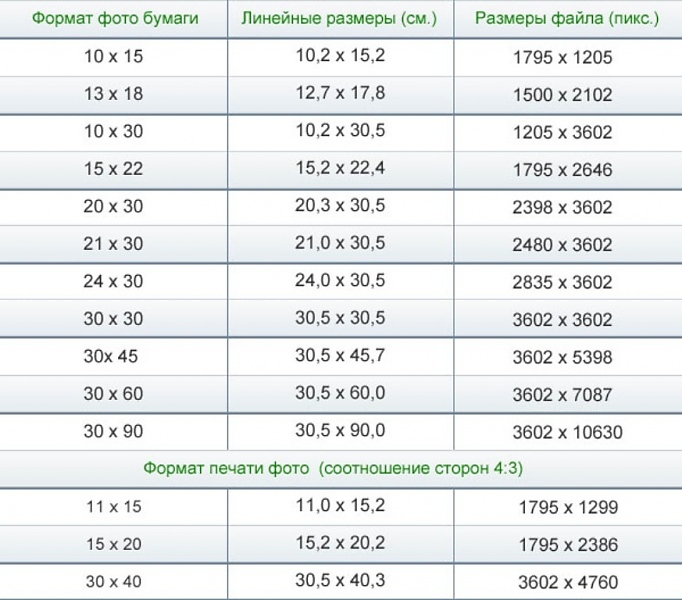 Эксперт
Эксперт
Изображение можно не только уменьшить, но и увеличить. Помните: чем сильнее увеличивается размер фотографии, тем хуже качество, так что не надейтесь, что картинку можно увеличить в 20 раз и сохранить её такой же резкой и детализированной.
Как изменять размер холста в фотошопе
Иногда нужно изменить размер холста фотографии, то есть обрезать лишние участки картинки по бокам. Для этого зайдите в меню Изображение / Image — Размер холста / Canvas Size или нажмите сочетание клавиш Ctrl + Alt + C.
Откроется меню, где наверху указан текущий размер изображения и то, сколько места снимок занимает на компьютере (измеряется в килобайтах, мегабайтах или гигабайтах). Чуть ниже можно выбрать, по ширине или высоте обрезать картинку. Например, если вы вместо 1280 по ширине написали 1200, то программа «откусит» слева и справа от фотографии по 40 пикселей.
Если нужно, чтобы холст обрезался только с одной из сторон, используйте Привязку / Anchor. Например, если нажать на правую стрелку, пиксели будут обрезаться только с левой стороны / Иллюстрация: Елизавета Чечевица, Фотосклад.Эксперт
Например, если нажать на правую стрелку, пиксели будут обрезаться только с левой стороны / Иллюстрация: Елизавета Чечевица, Фотосклад.Эксперт
Как сделать рамку в фотошопе
Если нужно добавить рамку к фотографии, воспользуйтесь также командой Изображение / Image — Размер холста / Canvas Size или Ctrl + Alt + C.
В открывшемся окне впишите значения, сколько пикселей должна быть рамка. Для этого прибавьте к размеру фотографии толщину обводки. Например, если фотография была по ширине 1260 пикселей, а рамка нужна толщиной 20 пикселей, то вписывайте цифру 1300 пикселей.
Чтобы изменить цвет рамки, нажмите на выпадающий список Фон / Background и выберите чёрный, белый или серый цвет по умолчанию. Если нужен свой цвет, нажмите кнопку Другое / Other / Иллюстрация: Елизавета Чечевица, Фотосклад.Эксперт
Как узнать размер фото в фотошопе
Чтобы быстро узнать размер изображения в Фотошопе, сделайте два шага:
1. Откройте картинку, перетащив её на предварительно открытую программу или через меню Файл / File — Открыть / Open.
2. Нажмите на строчку со стрелочкой в нижнем левом углу рабочего пространства. Выберите Размер документа / Document Dimensions в появившемся выпадающем списке.
Теперь в углу отображается размер фото в пикселях и его разрешение / Иллюстрация: Елизавета Чечевица, Фотосклад.Эксперт
Как сделать размер А4 в фотошопе
Чтобы создать документ с размером A4, зайдите в меню Файл / File — Новый / New (горячие клавиши Ctrl + N). В открывшемся окне слева можно задать любой размер документа в пикселях, сантимерах, миллиметрах или дюймах.
Чтобы не тратить время на поиск нужных размеров в интернете, нажмите на вкладку Печать / Print и из предложенного списка выберите размер A4.
Там же можно выбрать ориентацию файла — вертикальную или горизонтальную и цвет холста / Иллюстрация: Елизавета Чечевица, Фотосклад.Эксперт
Как сделать фото А4 в фотошопе
Чтобы подогнать изображение под формат A4, нужно точно знать его размер. Это 210 на 297 миллиметров (2480х3508 в пикселях).
Это 210 на 297 миллиметров (2480х3508 в пикселях).
Дальше возможны три варианта:
1. Если фотографию нужно обрезать до формата А4: зайдите в Изображение / Image — Размер холста / Canvas Size и в графах с размерами вбейте нужные числа в пикселях или миллиметрах.
Если изначально фотография была меньше, чем А4, вокруг холста создастся рамка, если больше — лишнее обрежется / Иллюстрация: Елизавета Чечевица, Фотосклад.Эксперт
2. Если фотографию нужно пропорционально увеличить или уменьшить до формата А4: зайдите в меню Изображение / Image — Размер изображения / Image Size. В открывшемся окне нажмите на меню Вписать в / Fit to и в выпадающем списке выберите формат A4.
Если изначально фотография была меньшего размера, чем А4, снимок аккуратно увеличится до нужного формата / Иллюстрация: Елизавета Чечевица, Фотосклад.Эксперт
3. Если фотографию нужно обрезать до формата А4: в левой части экрана выберите инструмент Crop Tool (вызывается с помощью горячей клавиши С). В верхней части экрана нажмите на выпадающий список и выберите W х H х Resolution. В пустых окошках справа впишите нужный размер в пикселях: 2480х3508 для вертикальных фотографий и 3508х2480 для горизонтальных.
В верхней части экрана нажмите на выпадающий список и выберите W х H х Resolution. В пустых окошках справа впишите нужный размер в пикселях: 2480х3508 для вертикальных фотографий и 3508х2480 для горизонтальных.
Лишние части холста аккуратно обрежутся, но при этом, сдвигая получившуюся рамку, вы можете сами выбрать, как будет выглядеть кадрирование / Иллюстрация: Елизавета Чечевица, Фотосклад.Эксперт
Как сделать квадратное фото в фотошопе
Чтобы сделать квадратное изображение в Photoshop, найдите в панели инструментов ручного редактирования слева инструмент Crop Tool (горячая клавиша С). После этого в панели настроек инструмента в верхнем правом углу нажмите на выпадающий список и выберите формат 1:1 (Square) / 1:1 (Квадрат).
Теперь рамка кадрирования станет квадратной. Зажимая левую кнопку мыши, сдвиньте её так, как вам нравится, и нажмите Enter / Иллюстрация: Елизавета Чечевица, Фотосклад. Эксперт
Эксперт
Как изменить разрешение фото в фотошопе
Разрешение — это то, сколько пикселей помещается в дюйме изображения или в квадрате 254х254 мм. Обычно оно обозначается так: 300 dpi, 150 dpi, 72 dpi. DPI в том случае расшифровывается как Dots per inch, что буквально и переводится «количество точек на дюйм».
Чем больше разрешение фотографии, тем качественнее она получается при печати. Получается, количество dpi важно только когда вы переводите фотографию на физический носитель — печатаете на фотобумаге, холсте, накатываете на пенокартон. Если же она остается на телефоне, в компьютере и интернете, то можно поставить хоть 1500 dpi, хоть 1 dpi — визуально разницы не будет. Идеальным разрешением, которое примет любая типография, считается 300 dpi.
При выборе камеры вы можете обратить внимание на максимальный размер, в котором она способна фотографировать. Например, зеркальный Nikon D5 XQD может печатать фотографии с максимальным разрешением 5568х3712 пикселей (примерно 1,5 метра на метр), беззеркальный Sony Alpha ILCE-7M3 — 6000х4000, а компактный цифровой Fujifilm X100V — 6240 x 4160 (1,65 метра на 1,1 метра).
Читайте также:
Матрица фотоаппарата: всё что нужно знать о ней и мегапикселях
Чтобы изменить разрешение фотографии в фотошопе:
1. Откройте меню Изображение / Image — Размер изображения / Image Size (горячие клавиши Shift + Ctrl + I).
2. В открывшемся окне снимите галочку с кнопки Ресамплинг / Resample. В графе Разрешение / Resolution выберите Пиксель/Дюйм / Pixels/Inch и впишите нужное число.
Идеальным разрешением считается 300 dpi. Считается, что в таком случае фотография будет выглядеть качественной даже если вы напечатаете её на огромном баннере или билборде / Иллюстрация: Елизавета Чечевица, Фотосклад.Эксперт
Но хорошее по качеству изображение можно получить и при 150 dpi — всё зависит от того, какого размера фотографию вы хотите напечатать.
Стандартные размеры фотопечати [ДИАГРАММА]
Войти в бесплатную пробную версию
Пытаетесь преобразовать пиксели цифрового изображения в холодные, твердые, пригодные для печати дюймов? См.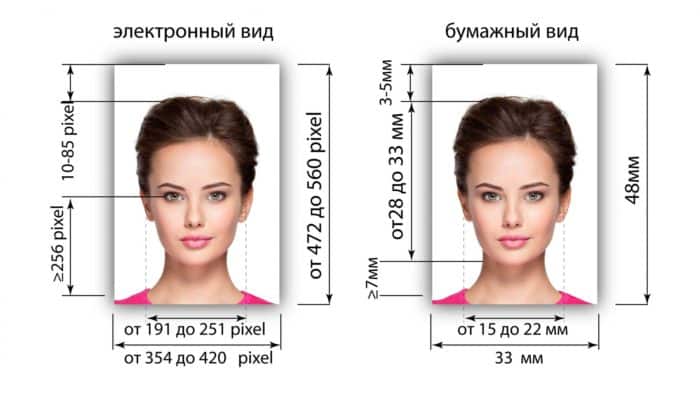 приведенные ниже таблицы преобразования и ознакомьтесь с инструментами Resize , Crop и Smart Resize , которые позволяют быстро и легко создавать стандартные размеры фотопечати. Начните редактирование фотографий бесплатно уже сегодня!
приведенные ниже таблицы преобразования и ознакомьтесь с инструментами Resize , Crop и Smart Resize , которые позволяют быстро и легко создавать стандартные размеры фотопечати. Начните редактирование фотографий бесплатно уже сегодня!
Начать бесплатную пробную версию
Популярные размеры фотографий
Получите правильные пропорции печати с помощью PicMonkey для создания самых популярных стандартных размеров фотографий в дюймах:
3×5
4×6
5×7
8×8
8×10
8.5×11
9×16
11×14
11×16
Чтобы узнать больше о стандартных размерах фотографий для печати, см.:
Как изменить размер изображения профессионально
Стандартные размеры фотопечати: таблица пикселей в дюймах
Чтобы преобразовать размер изображения в дюймах в пиксели, просто умножьте количество дюймов в вашем предполагаемом размере печати на 300, чтобы найти размеры в пикселях (при условии, что ваш принтер настроен на стандартные 300 точек на дюйм). Например, 3 x 5 дюймов становится 900 x 1500 пикселей . Если вы используете метрическую систему и хотите преобразовать сантиметры в пиксели, умножьте количество сантиметров на 118,11.
Например, 3 x 5 дюймов становится 900 x 1500 пикселей . Если вы используете метрическую систему и хотите преобразовать сантиметры в пиксели, умножьте количество сантиметров на 118,11.
| Inches | Pixels |
|---|---|
| 3 x 5 | 900 x 1500 |
| 4 x 6 | 1200 x 1800 |
| 5 x 7 | 1500 x 2100 |
| 8 х 8 | 2400 х 2400 |
| 8 x 10 | 2400 x 3000 |
8. 5 x 11 5 x 11 | 2550 x 3300 |
| 9 x 16 | 2700 x 4800 |
| 11 x 14 | 3300 x 4200 |
| 11 x 16 | 3300 x 4800 |
Изменение размера изображения в PicMonkey
Перейдите на вкладку «Редактирование» (верхний значок в синем столбце слева).
Выберите инструмент «Изменить размер».
Введите размеры в пикселях.
Щелкните Применить.
Щелкните значок цепочки, чтобы сохранить пропорции, и вам нужно будет ввести размеры только в одном из полей — PicMonkey вычислит все остальное.
Попробуйте изменить размер фотографии
Обрезать изображение в PicMonkey
Откройте вкладку «Редактирование».
Выберите «Кадрирование холста».
Выберите предустановленный размер или введите собственные размеры.
Нажмите Применить.
Обрезка
Экономьте время с помощью Smart Resize
Создавайте несколько версий одного дизайна за считанные секунды. Быстро изменяйте размер публикации/объявления/баннера, чтобы он поместился в Instagram, Facebook, YouTube, Pinterest — везде, где вы хотите рекламировать или делиться своим брендом. Идеально подходит для цифровых маркетологов!
Узнать больше
Стандартные форматы фотопечати: преобразование ISO в пиксели
В этой таблице приведены международные стандартные форматы печати. A0 — это один квадратный метр, и каждый последующий размер в два раза меньше предыдущего. Стандартные размеры печати ISO используются реже в США и Канаде, хотя некоторые размеры являются общими для определенных вещей.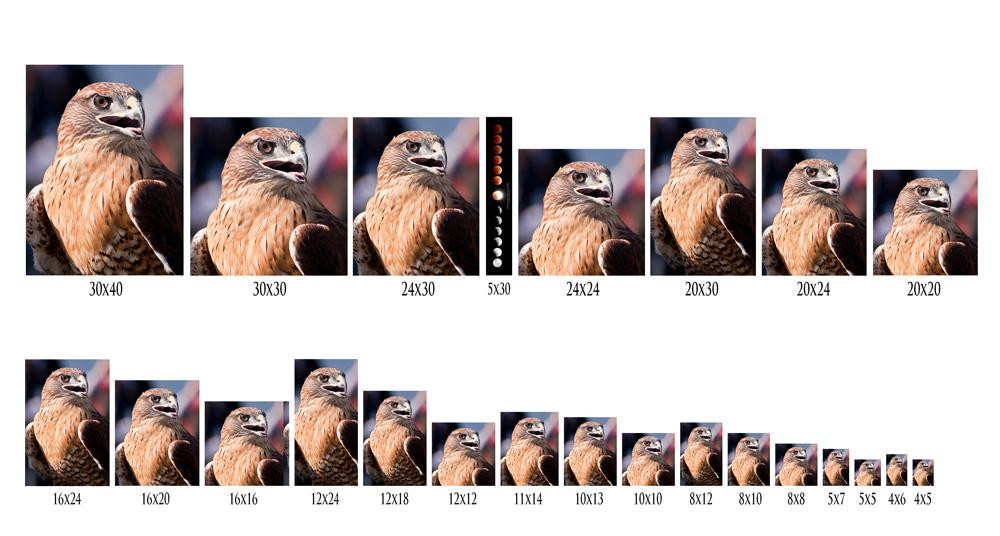 Например, А7 — это размер карты для заметок.
Например, А7 — это размер карты для заметок.
| ISO | Pixels |
|---|---|
| A0 | 9933 x 14043 |
| A1 | 7016 x 9933 |
| A2 | 4961 x 7016 |
| A3 | 3508 x 4961 |
| A4 | 2480 x 3508 |
| A5 | 1748 x 2480 |
| A6 | 1240 x 1748 |
| A7 | 874 x 1240 |
Справочник по стандартным размерам фотопечати и размерам фоторамок
Стандартные размеры фотографий — серия R
Размер указывается в виде nR, где n представляет собой более короткую сторону фотографии, а n — в дюймах. Например, размер 4R составляет 4 дюйма на 6 дюймов. Для 10 дюймов и меньше длинная сторона на 2 дюйма длиннее короткой стороны. Для 11 дюймов и больше длинная сторона на 3 дюйма длиннее короткой стороны.
| Отпечатков | дюймов | см | ММ |
| 2Р | 2,5 х 3,5 | 6,35 х 8,89 | 635 х 889 |
| 3Р | 3,5 х 5 | 8,89 x 12,7 | 889 х 127 |
| 4Р | 4 х 6 | 10,2 х 15,2 | 102 х 152 |
| 5Р | 5 х 7 | 12,7 х 17,8 | 127 х 178 |
| 6Р | 6 х 8 | 15,2 х 20,3 | 152 х 203 |
| 8Р | 8 х 10 | 20,3 х 25,4 | 203 х 254 |
| 10Р | 10 х 12 | 25,4 х 30,5 | 254 х 305 |
Серия A Международные форматы бумаги
| Формат бумаги | дюймов | см | ММ |
| А1 | 23,4 х 33,1 | 59,4 х 84,1 | 594 х 841 |
| А2 | 16,5 х 23,4 | 42,0 х 59,4 | 420 х 594 |
| А3 | 11,7 х 16,5 | 29,7 х 42,0 | 297 х 420 |
| А4 | 8,3 х 11,7 | 21,0 х 29,7 | 210 х 297 |
| А5 | 5,8 х 8,3 | 14,8 х 21,0 | 148 х 210 |
| А6 | 4,1 х 5,8 | 10,5 х 14,8 | 105 х 148 |
| А7 | 2,9 х 4,1 | 7,4 х 10,5 | 74 х 105 |
| А8 | 2 х 2,9 | 5,2 х 7,4 | 52 х 74 |
| А9 | 1,5 х 2,0 | 3,7 х 5,2 | 37 х 52 |
| А10 | 1,0 х 1,5 | 2,6 х 3,7 | 26 х 37 |
В Print For Fun мы также предлагаем нестандартные размеры, если у вас есть рамка нестандартного размера. Вот ссылка.
Вот ссылка.
Часто задаваемые вопросы о размерах фотографий
- Каков размер стандартной фотографии?
- Наиболее распространенный размер фотографии — 4R, или 4 дюйма на 6 дюймов, обычно потому, что он не слишком маленький и не слишком большой. Есть много типов рамок, доступных для этого размера. Соотношение сторон фотопечати 2 на 3, подходит для фотографий, снятых на большинство цифровых камер и камер телефонов.
- Каков размер изображения фотографии?
- Размер изображения обычно относится к размеру изображения в пикселях, также известному как разрешение изображения. Обычно его можно найти, щелкнув изображение правой кнопкой мыши и выбрав «Свойства» в Windows или «Получить информацию» на Mac.
- Какие размеры фото в см?
- 1 дюйм равен 2,54 см. Стандартные фотографические размеры указаны в дюймах, но мы преобразовали их в сантиметры в нашей таблице выше.
- Что такое фото размером с бумажник?
- Размер фотографии бумажника составляет примерно 2,5 x 3,5 дюйма.


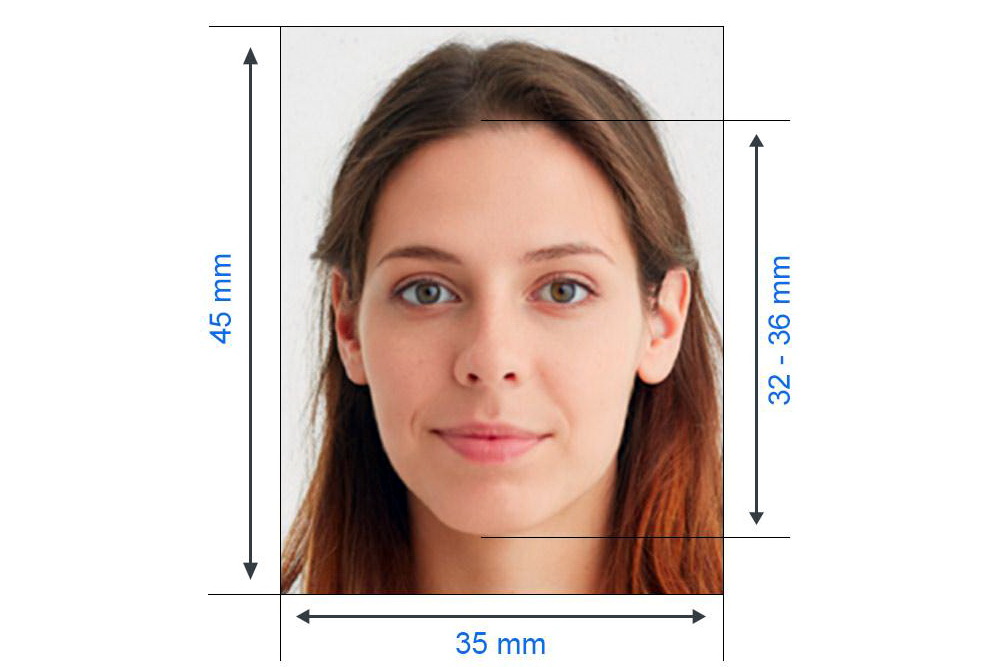

 Так уж вышло, что большинство принтеров предназначены для печати именно такого формата.
Так уж вышло, что большинство принтеров предназначены для печати именно такого формата. При оформлении заветного документа нужны фото сотрудника в формате 6×9 см.
При оформлении заветного документа нужны фото сотрудника в формате 6×9 см.